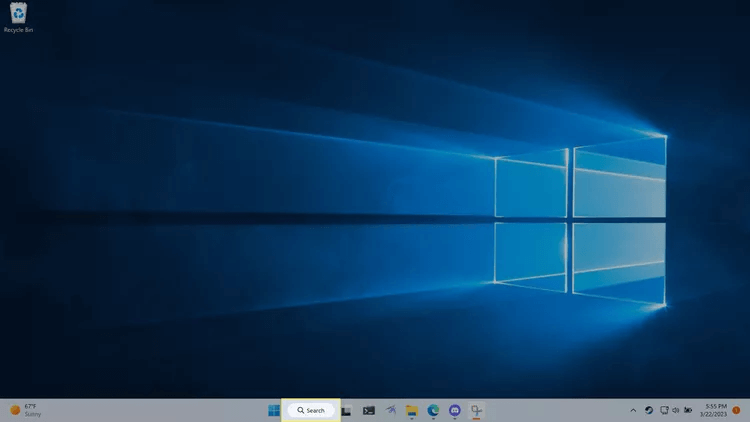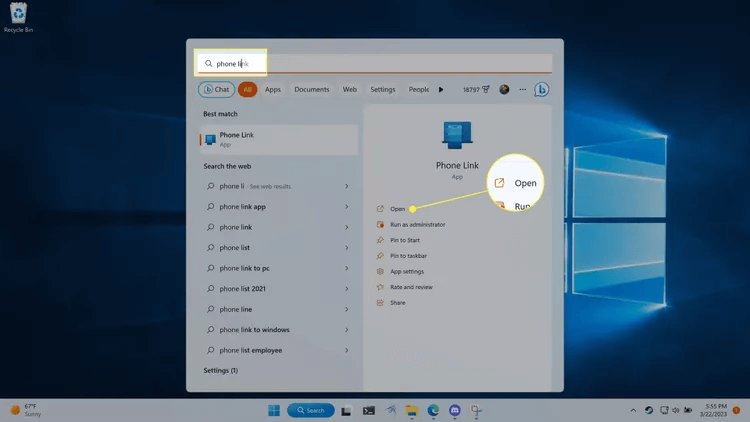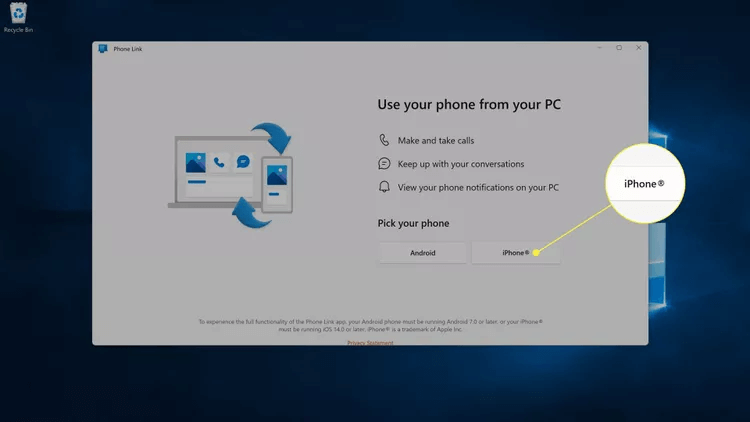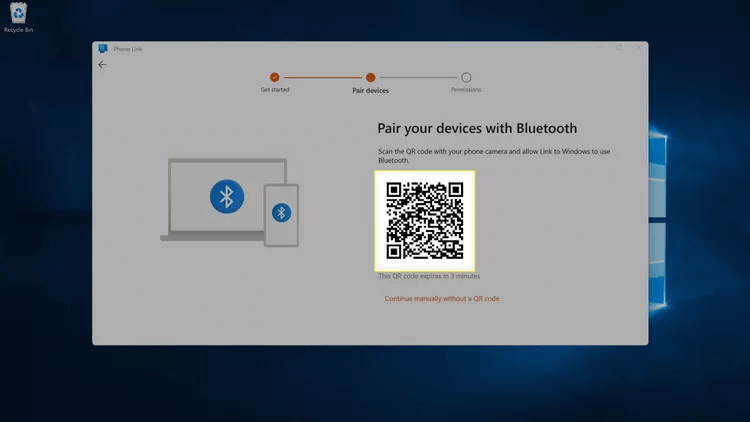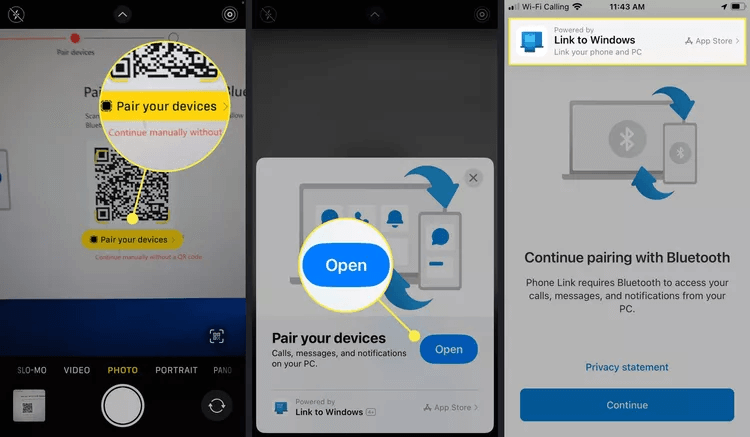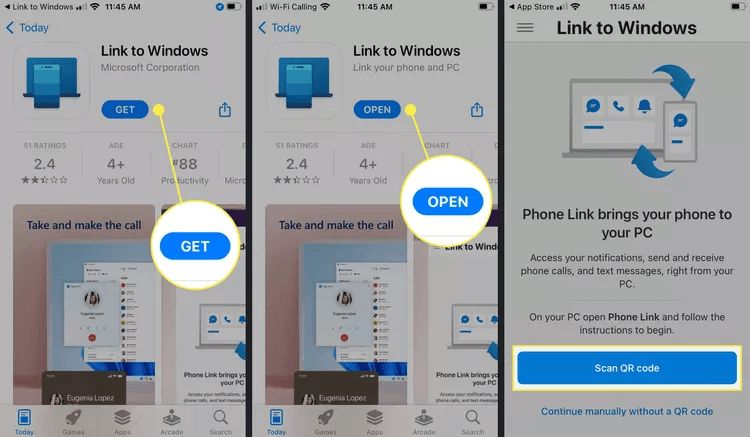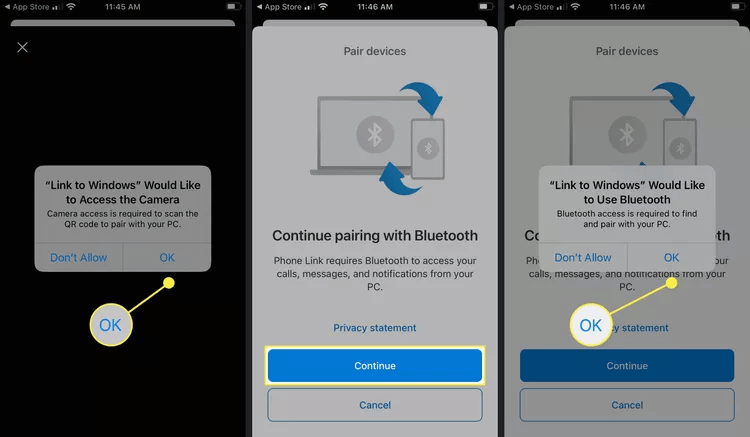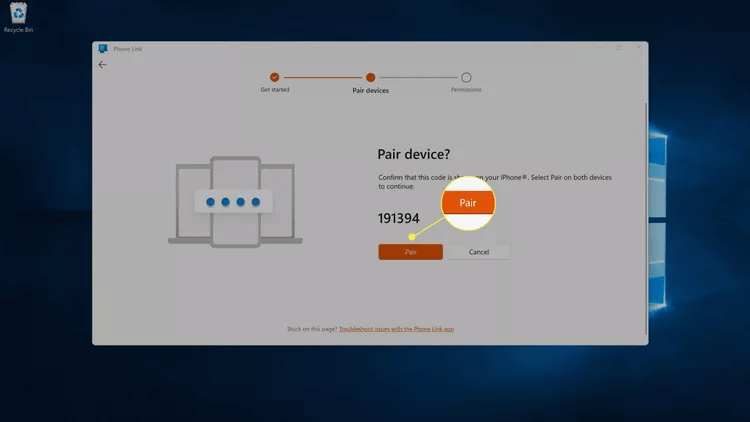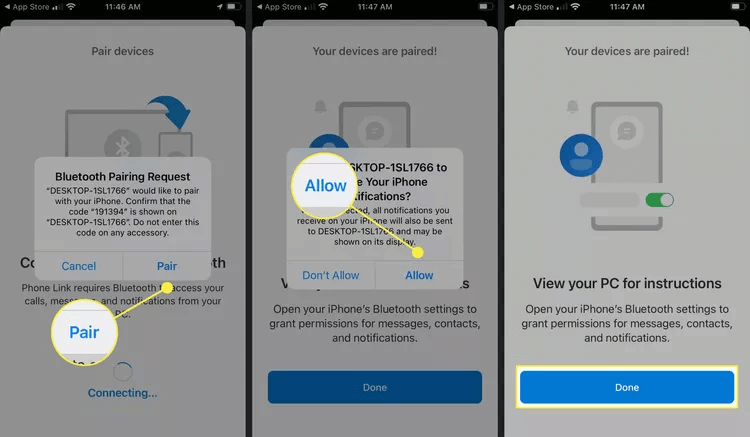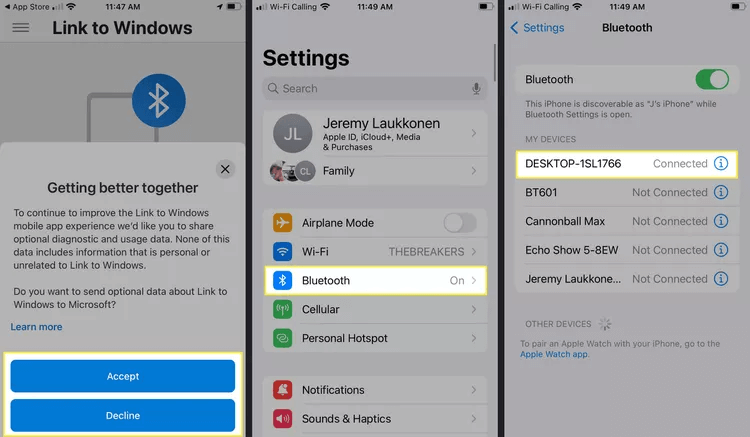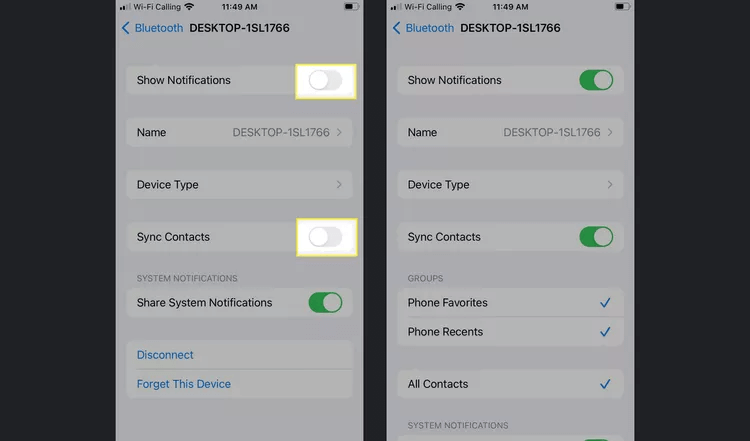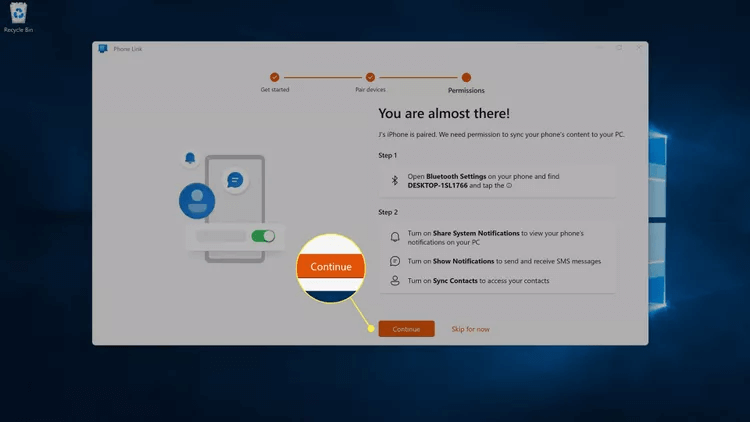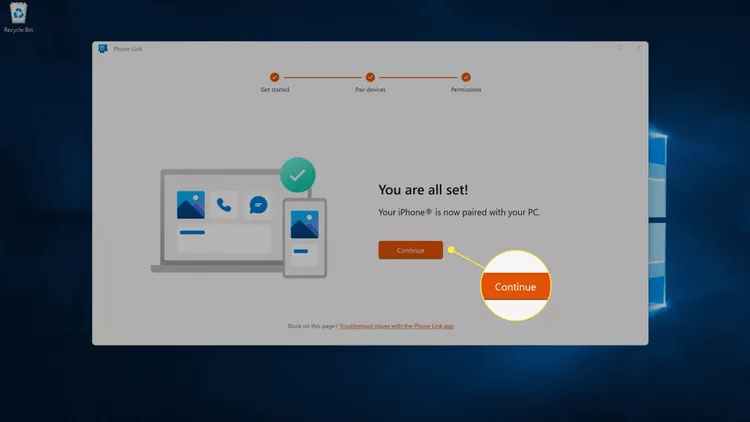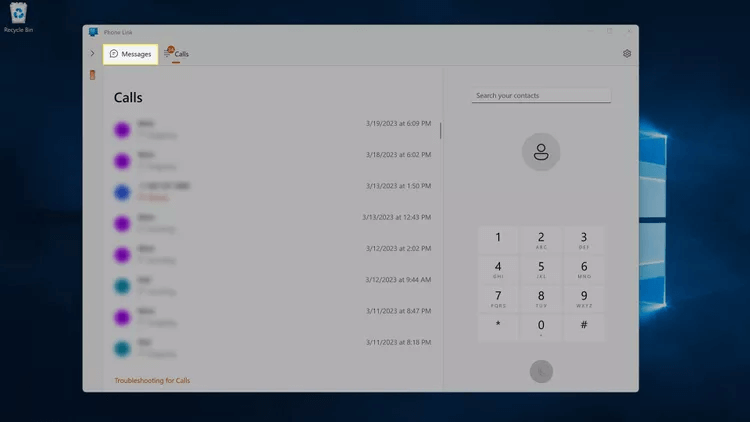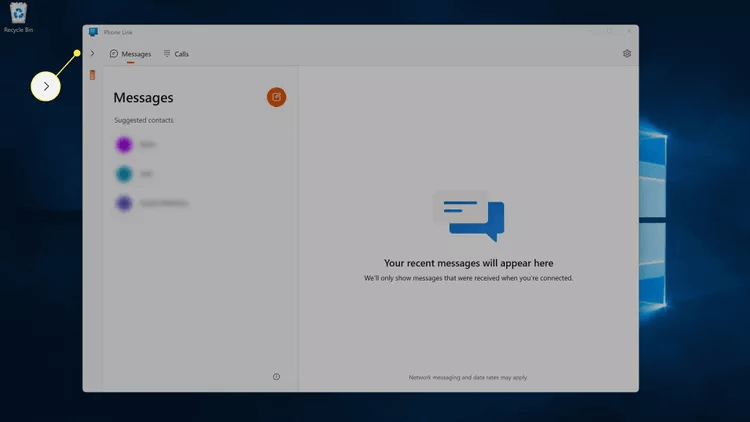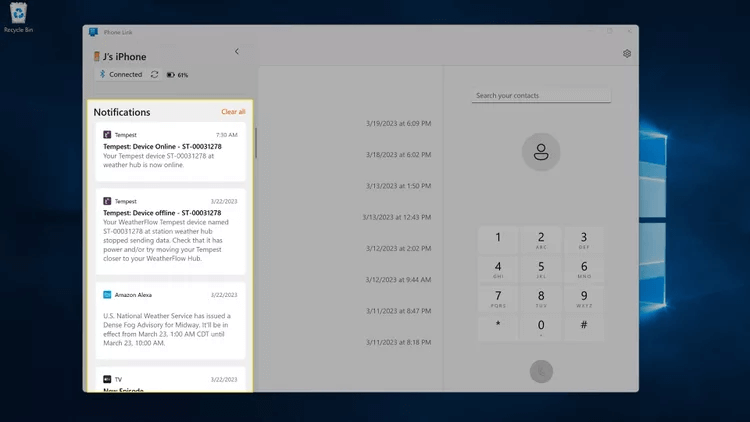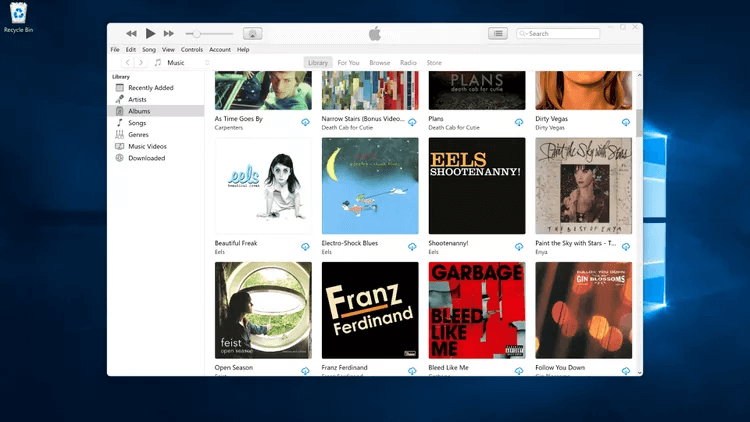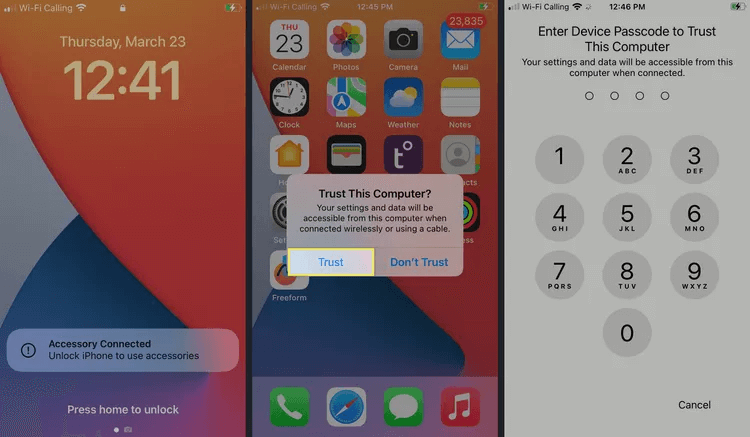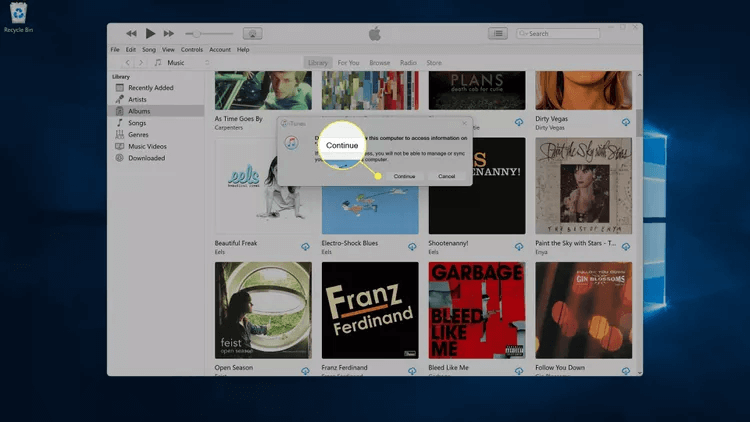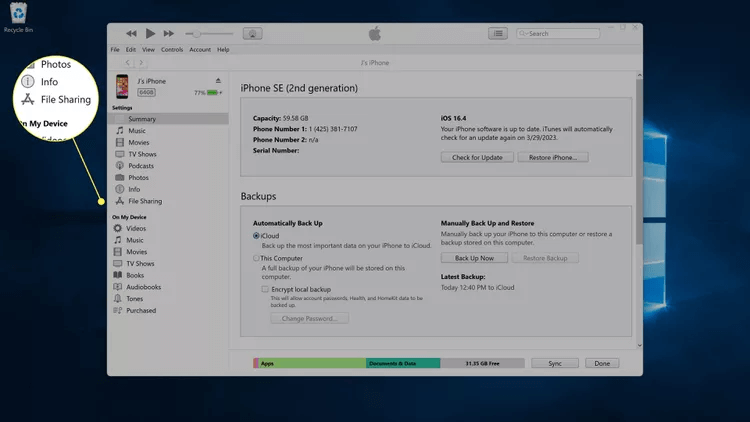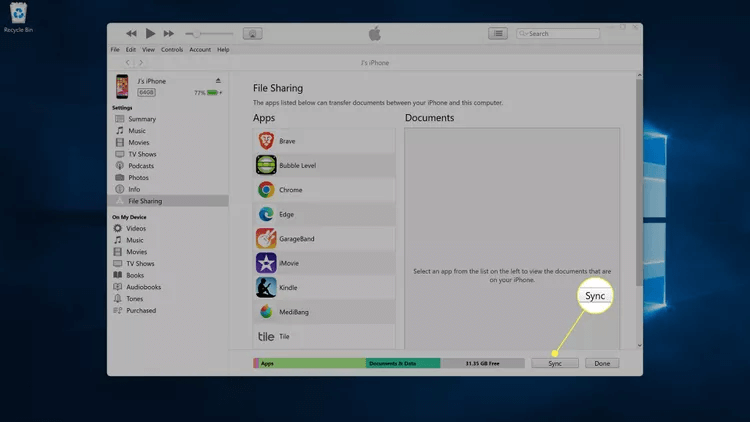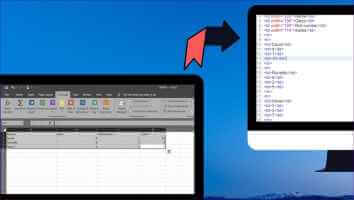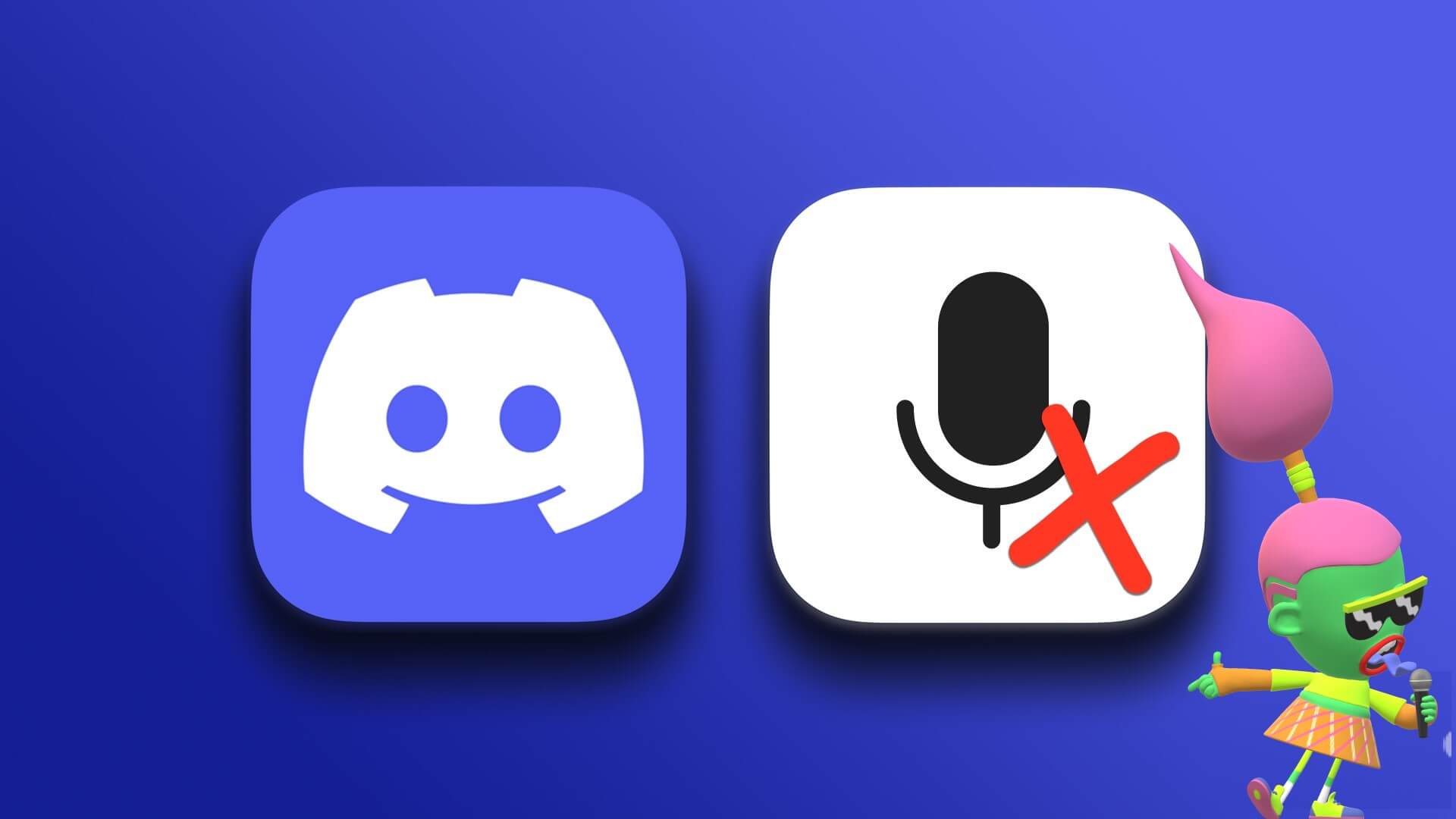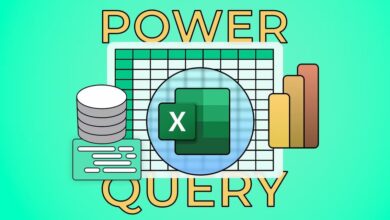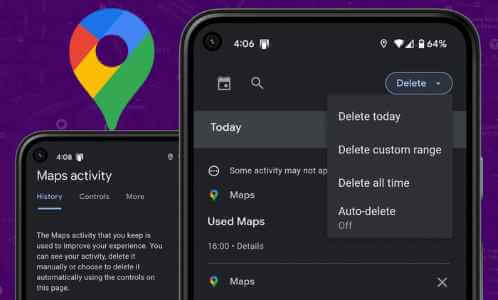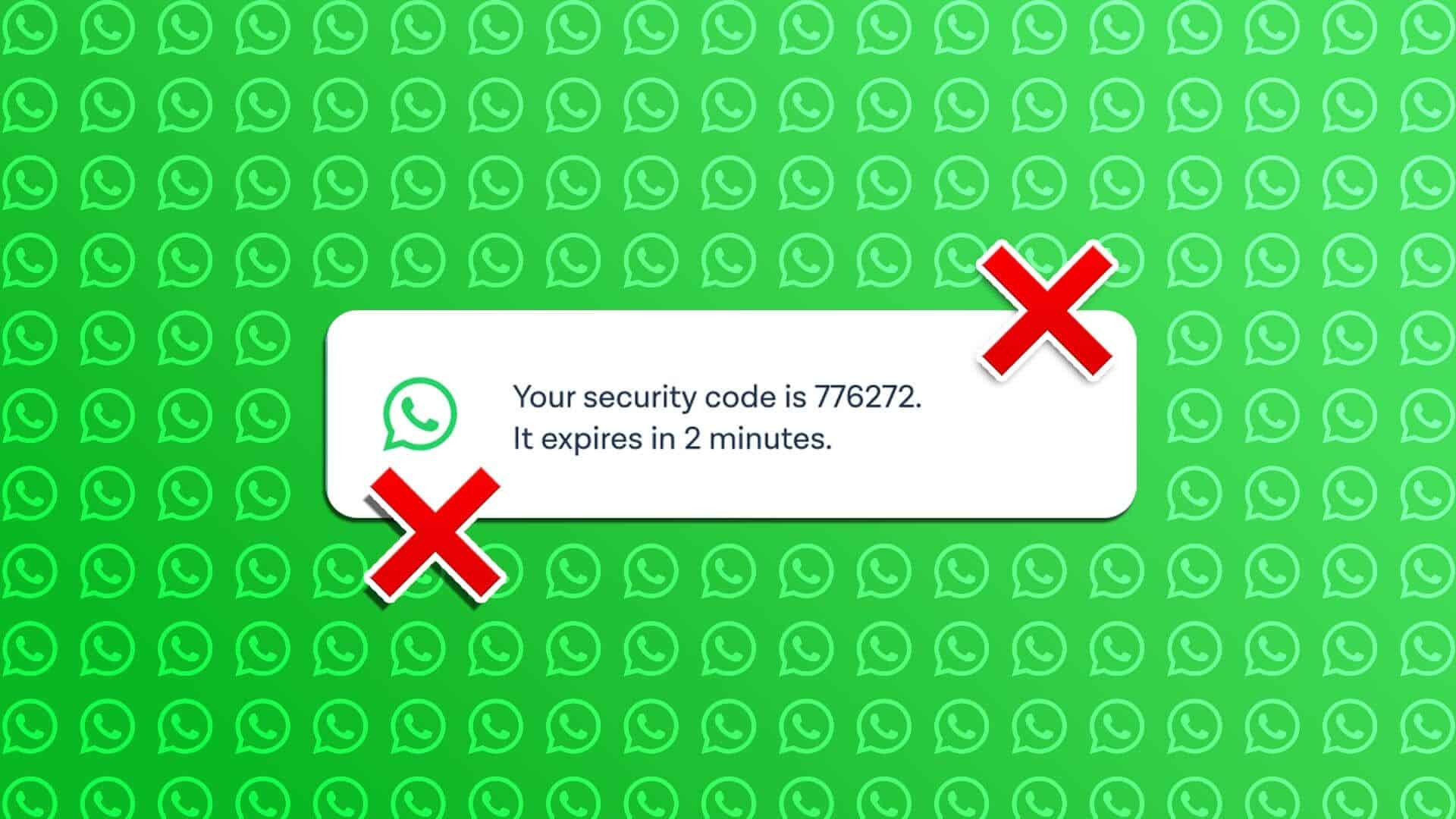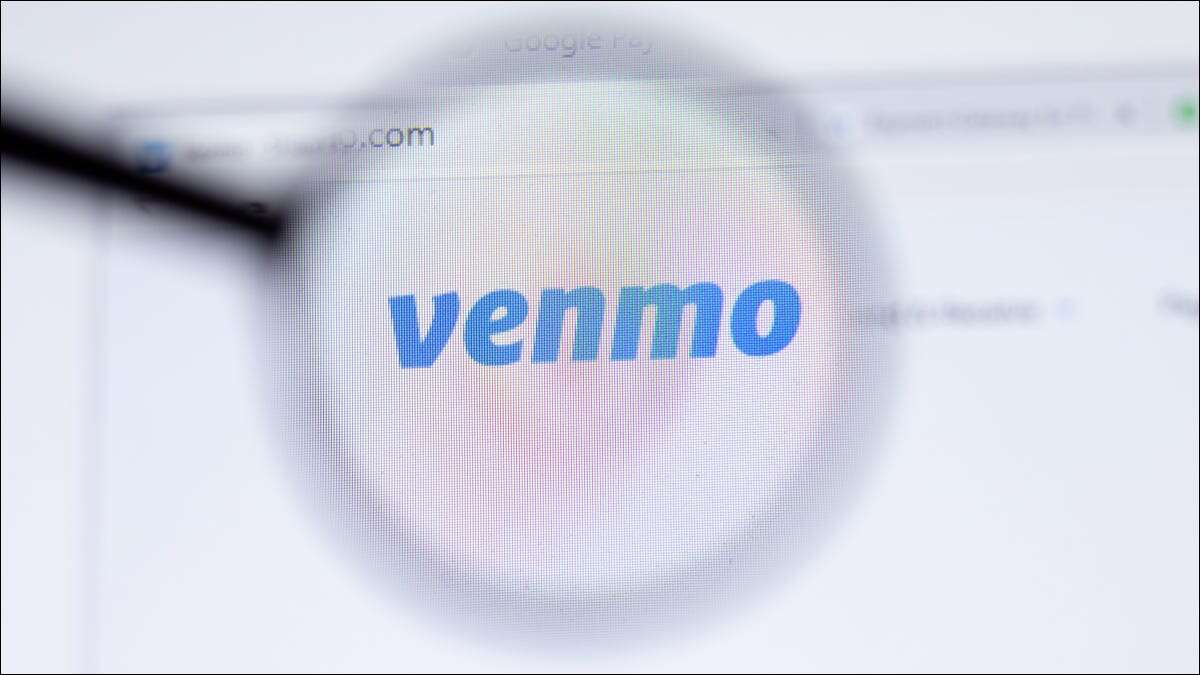Что вам нужно знать:
- Подключите свой iPhone к Windows 11 с помощью Phone Link, чтобы совершать и принимать звонки и текстовые сообщения с вашего ПК.
- Телефонная ссылка: Нажмите на iPhone, отсканируйте QR-код с помощью iPhone, установите Phone Link на свой iPhone и следуйте инструкциям на экране для завершения процесса настройки.
- Через iTunes: Откройте iTunes на компьютере, подключите iPhone к компьютеру с помощью кабеля Lightning-USB, а затем доверьте свой iPhone.
В этой статье объясняется, как подключить iPhone к Windows 11 , включая то, как связаться с нами, используя Телефонная ссылка Как связаться через iTunes Для синхронизации файлов.
Как использовать iPhone с Windows 11
В Windows 11 есть функция Phone Link, которая позволяет подключать телефон к ПК. Изначально эта функция была доступна только для телефонов Android, но теперь она работает и с iPhone.
Вот как подключить iPhone к Windows 11 с помощью Phone Link:
- Нажмите поисковая строка На панели задач введите Телефонное соединение.
- Нажмите فتح В пределах телефонной связи.
- Нажмите iPhone.
- Используя свой телефон, отсканируйте QR код Оптически отображается на экране.
- На телефоне нажмите Подключите ваши устройства.
- Нажмите на открыть.
- Нажмите на Ссылка на Windows.
- Нажмите на ПОЛУЧИТЬ и откройте приложение после завершения установки.
- Нажмите Сканировать QR-код.
- Нажмите на OK.
- Нажмите на отслеживание.
- Нажмите на OK.
- Запишите код, отображаемый на вашем компьютере, и нажмите «Спаривание».
- Нажмите на спаривание И на телефоне тоже.
- Нажмите на Разрешать.
- Нажмите Это было завершено.
- Нажмите Принятие Чтобы предоставить данные об использовании или отказаться от сохранения конфиденциальности ваших данных.
- Откройте «Настройки», нажмите Блютуз.
- Нажмите на ПК на базе Windows Список подключений Bluetooth.
- Поверните ключи Включить/выключить показ уведомлений И синхронизируйте контакты.
- На вашем компьютере нажмите отслеживание.
- Нажмите на отслеживание.
- Ваш iPhone теперь подключен, и вы можете совершать и принимать звонки и текстовые сообщения на компьютере. Используйте номеронабиратель, чтобы ввести номер вручную, или выберите контакт. Ты тоже можешь Нажмите на сообщения Для просмотра текстовых сообщений.
- Вы можете отправлять и получать текстовые сообщения, нажав на один из контактов. Чтобы просмотреть уведомления на телефоне, нажмите>.
- отображается. уведомления iPhone Ваш в этом списке.
Как подключить iPhone к Windows 11 с помощью iTunes
Другой способ подключения iPhone к компьютеру с Windows 11 — использование iTunes в качестве посредника. Это позволяет подключить iPhone к компьютеру и синхронизировать файлы так же, как на Mac. Подключение телефона Android к компьютеру Windows , где вы не можете напрямую получить доступ к файлам через Проводник Однако вы можете синхронизировать файлы из некоторых приложений через iTunes.
ملاحظة: Если вы хотите перенести фотографии с iPhone на компьютер под управлением Windows 11, воспользуйтесь сайтом iCloud.
Вот как подключить iPhone к Windows 11 с помощью iTunes:
- Если у вас ещё нет iTunes, установите его из Microsoft Store. Загрузите iTunes из Microsoft Store. Загрузите iTunes из магазина Microsoft Store
- Открыть iTunes и войдите в систему, если необходимо.
- Подключите свой iPhone к ПК с Windows 11 с помощью Кабель USB для подсветки.
- когда ты видишь Аксессуар подключен На экране блокировки iPhone снимите флажок Блокировка телефона.
- Нажмите на доверять.
- Входить Пароль Частное.
- На вашем компьютере нажмите "Продолжать".
- Теперь ваш iPhone появится в разделе «Устройства» в левой части интерфейса iTunes, и вы сможете щелкнуть по нему, чтобы получить доступ к определенным файлам, например видео, музыке и книгам, которые вы сохранили на устройстве.
Вы также можете нажать на значок телефона, расположенный в нижней части строки меню в верхней части приложения, чтобы просмотреть дополнительную информацию о вашем телефоне. - Раздел «Обзор» содержит информацию о вашем телефоне и позволяет создавать резервные копии данных телефона в iCloud или непосредственно на компьютере с Windows 11. Чтобы просмотреть и перенести файлы, нажмите Делиться файлами.
- На экране «Общий доступ к файлам» вы можете нажать на приложение, чтобы просмотреть связанные с ним файлы, хранящиеся на вашем iPhone, или нажать на приложение, а затем нажать "синхронизация" Для синхронизации файлов из этого приложения на ваш компьютер.
Часто задаваемые вопросы:
В1: Могу ли я добавить фотографии со своего iPhone на свой ПК с Windows 11?
Ответ: После разблокировки iPhone откройте приложение «Фотографии» на компьютере. Затем нажмите «Импорт» (в верхней части окна) > «С USB-устройства» > и выберите свой iPhone из списка.
В2: Почему мой компьютер не видит подключенный iPhone?
Ответ: Чтобы Windows могла распознать ваш iPhone, он должен быть включён и разблокирован. Если вы делаете это впервые, вам потребуется предоставить iPhone некоторые разрешения, чтобы разрешить ему взаимодействовать с компьютером с Windows 11.